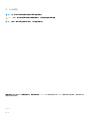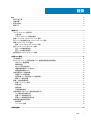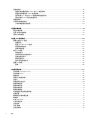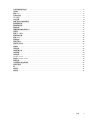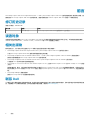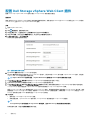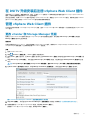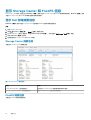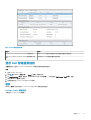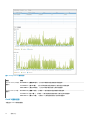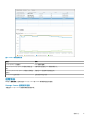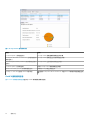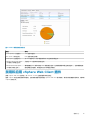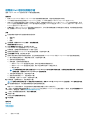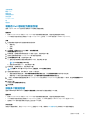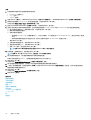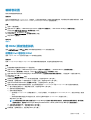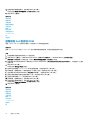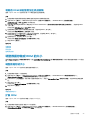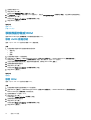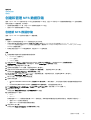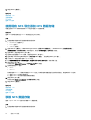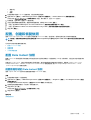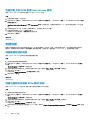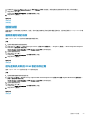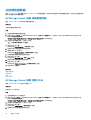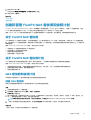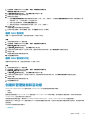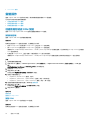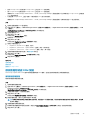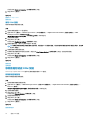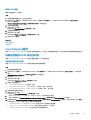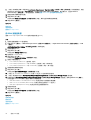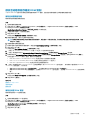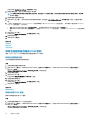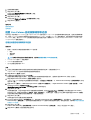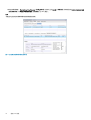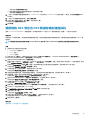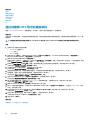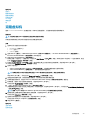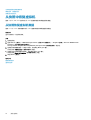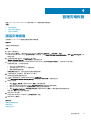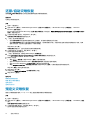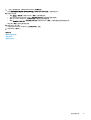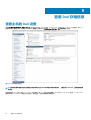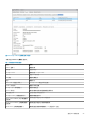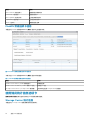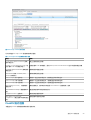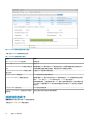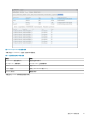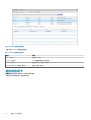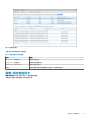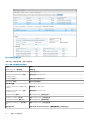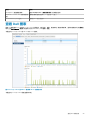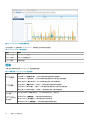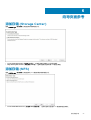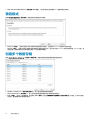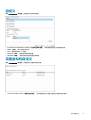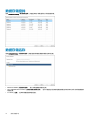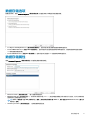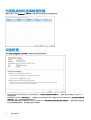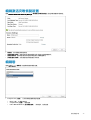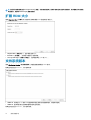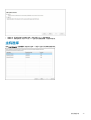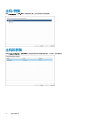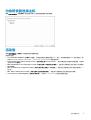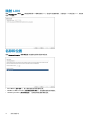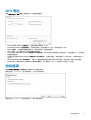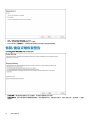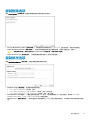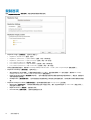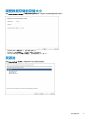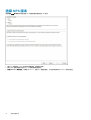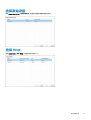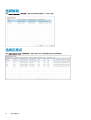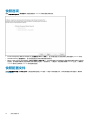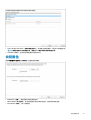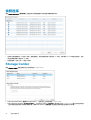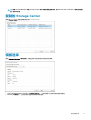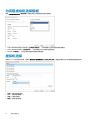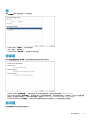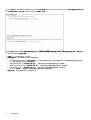Dell 存储 vSphere Web Client 插件
版本 4.1
管理员指南

注、小心和警告
注: “注”表示可以帮助您更好地使用计算机的重要信息。
小心: “小心”表示可能会损坏硬件或导致数据丢失,并说明如何避免此类问题。
注: “警告”表示可能会造成财产损失、人身伤害甚至死亡。
版权所有 © 2017 Dell Inc. 或其附属公司。保留所有权利。 Dell、EMC 和其他商标均为 Dell Inc. 或其附属公司的商标。其他商标均为
其各自所有者的商标。
2017 - 02
Rev. A

前言...............................................................................................................................................................................................6
修订历史记录........................................................................................................................................................................ 6
读者对象.................................................................................................................................................................................6
相关出版物.............................................................................................................................................................................6
联系 Dell..................................................................................................................................................................................6
1 使用入门.......................................................................................................................................7
vSphere Web Client 插件简介.............................................................................................................................................7
主要功能........................................................................................................................................................................... 7
vSphere Web Client 插件的要求...................................................................................................................................7
配置 Dell Storage vSphere Web Client 插件..................................................................................................................... 8
在 DSITV 升级安装后注册 vSphere Web Client 插件..................................................................................................... 9
管理 vSphere Web Client 插件............................................................................................................................................9
更改 vCenter 和 Storage Manager 凭据......................................................................................................................9
显示 Storage Center 和 FluidFS 信息...............................................................................................................................10
显示 Dell 存储摘要信息................................................................................................................................................ 10
显示 Dell 存储监测信息................................................................................................................................................. 11
禁用和启用 vSphere Web Client 插件..............................................................................................................................15
2 使用 Dell 存储..............................................................................................................................16
Dell 存储简介........................................................................................................................................................................16
在 Storage Center 上创建和管理 VMFS 数据存储和原始设备映射...........................................................................17
添加 VMFS 数据存储 ................................................................................................................................................... 17
编辑卷设置..................................................................................................................................................................... 21
将 RDM 添加到虚拟机 .................................................................................................................................................21
调整数据存储或 RDM 的大小 ................................................................................................................................... 23
移除数据存储或 RDM ................................................................................................................................................. 24
创建和管理 NFS 数据存储................................................................................................................................................25
创建新 NFS 数据存储.................................................................................................................................................. 25
使用现有 NFS 导出添加 NFS 数据存储....................................................................................................................26
移除 NFS 数据存储...................................................................................................................................................... 26
配置、创建和恢复快照......................................................................................................................................................27
配置 Data Instant 快照................................................................................................................................................. 27
创建快照.........................................................................................................................................................................28
删除快照.........................................................................................................................................................................29
从快照恢复数据............................................................................................................................................................ 30
创建和管理 FluidFS NAS 卷快照和快照计划..................................................................................................................31
NAS 卷快照和快照计划................................................................................................................................................31
查看 NAS 卷快照和计划..............................................................................................................................................32
管理 NAS 卷快照和快照计划......................................................................................................................................34
创建和管理复制和活动卷................................................................................................................................................. 35
复制操作.........................................................................................................................................................................36
Live Volume 操作...........................................................................................................................................................39
3 操作虚拟机................................................................................................................................. 45
目录
目录
3

创建虚拟机.......................................................................................................................................................................... 45
将虚拟机部署到现有 VMFS 或 NFS 数据存储........................................................................................................45
将虚拟机部署到新 VMFS 数据存储.......................................................................................................................... 46
使用现有 NFS 导出为 NFS 数据存储创建虚拟机................................................................................................... 47
通过创建新 NFS 导出创建虚拟机............................................................................................................................. 48
克隆虚拟机.......................................................................................................................................................................... 49
从快照中恢复虚拟机......................................................................................................................................................... 50
从快照恢复虚拟机数据............................................................................................................................................... 50
4 管理灾难恢复.............................................................................................................................. 51
激活灾难恢复.......................................................................................................................................................................51
还原/启动灾难恢复............................................................................................................................................................52
预定义灾难恢复..................................................................................................................................................................52
5 查看 Dell 存储信息.......................................................................................................................54
查看主机的 Dell 设置......................................................................................................................................................... 54
连接图例........................................................................................................................................................................ 55
配置 Storage Center 连接........................................................................................................................................... 55
适配器详细信息............................................................................................................................................................55
存储详细信息................................................................................................................................................................ 56
使用 Dell 视图......................................................................................................................................................................56
常规选项卡.................................................................................................................................................................... 56
使用情况统计信息选项卡........................................................................................................................................... 58
连接信息选项卡............................................................................................................................................................ 60
卷快照选项卡................................................................................................................................................................ 62
复制/活动卷选项卡......................................................................................................................................................63
查看 Dell 图表......................................................................................................................................................................65
图表.................................................................................................................................................................................66
6 向导页面参考.............................................................................................................................. 67
添加存储 (Storage Center)............................................................................................................................................... 67
添加存储 (NFS)...................................................................................................................................................................67
兼容模式.............................................................................................................................................................................. 68
创建多个数据存储..............................................................................................................................................................68
自定义...................................................................................................................................................................................69
克隆虚拟机自定义..............................................................................................................................................................69
数据存储查找...................................................................................................................................................................... 70
数据存储名称...................................................................................................................................................................... 70
数据存储选项....................................................................................................................................................................... 71
数据存储属性....................................................................................................................................................................... 71
为克隆虚拟机选择数据存储............................................................................................................................................. 72
设备配置...............................................................................................................................................................................72
编辑激活灾难恢复设置......................................................................................................................................................73
编辑卷...................................................................................................................................................................................73
扩展 RDM 大小....................................................................................................................................................................74
文件系统版本...................................................................................................................................................................... 74
主机选择...............................................................................................................................................................................75
主机/群集.............................................................................................................................................................................76
主机和群集.......................................................................................................................................................................... 76
4
目录

为快照恢复选择主机.......................................................................................................................................................... 77
活动卷................................................................................................................................................................................... 77
映射 LUN..............................................................................................................................................................................78
名称和位置...........................................................................................................................................................................78
NFS 导出.............................................................................................................................................................................. 79
协议选择...............................................................................................................................................................................79
恢复/重启灾难恢复警告................................................................................................................................................... 80
复制删除选项.......................................................................................................................................................................81
复制修改选项.......................................................................................................................................................................81
复制选项...............................................................................................................................................................................82
调整数据存储的存储大小................................................................................................................................................. 83
资源池...................................................................................................................................................................................83
选择 NFS 版本.....................................................................................................................................................................84
选择原始设备...................................................................................................................................................................... 85
选择 RDM.............................................................................................................................................................................85
选择复制.............................................................................................................................................................................. 86
选择还原点.......................................................................................................................................................................... 86
选择源/目标对.................................................................................................................................................................... 87
选择卷...................................................................................................................................................................................87
快照选项.............................................................................................................................................................................. 88
快照配置文件...................................................................................................................................................................... 88
快照属性.............................................................................................................................................................................. 89
快照选择.............................................................................................................................................................................. 90
Storage Center.................................................................................................................................................................... 90
复制的 Storage Center....................................................................................................................................................... 91
模板选择............................................................................................................................................................................... 91
为克隆虚拟机选择模板..................................................................................................................................................... 92
虚拟机选择.......................................................................................................................................................................... 92
卷...........................................................................................................................................................................................93
卷保留...................................................................................................................................................................................93
卷设置...................................................................................................................................................................................93
目录
5

前言
Dell Storage vSphere Web Client Plugin Administrator
’
s Guide
(
Dell Storage vSphere Web Client
插件管理员指南)
提供关于安装、配
置和使用 Dell Storage vSphere Web Client 插件的说明。该插件提供使用 VMware vSphere Web Client 管理 Dell 存储的功能。
修订历史记录
说明文件编号:680-054-007
修订版 日期 说明
A 2017 年 2 月 Dell Storage vSphere Web Client 插件版本 4.1 公开发行
读者对象
本指南的目标读者是拥有 Dell Storage Center 和 Storage Manager 中级到专家级知识的信息技术专业人员。本指南还假定读者拥有
VMware vSphere Web Client、VMware vCenter、VMware ESXi 和 FluidFS 的管理工作知识。
相关出版物
除本指南之外,以下说明文件也适用于与 Dell 存储产品配合使用的客户端应用程序:
• Dell Storage vSphere Web Client Plugin Release Notes
(
Dell Storage vSphere Web Client
插件发行说明)
介绍 Dell Storage vSphere Web Client 插件的新增强功能和已知问题。
• Dell Storage Integration Tools for VMware Administrator
’
s Guide
(
Dell Storage Integration Tools for VMware
管理员指南)
提供关于部署和配置 Dell Storage vSphere Web Client 插件的说明。
• Dell Storage Integration Tools for VMware Release Notes
(
Dell Storage ntegration Tools for VMware
发行说明)
介绍最新 DSITV 版本中的新功能和增强功能。
• Dell Storage SC Series Best Practices with VMware vSphere 5.x
–
6.x
(使用
VMware vSphere 5.x
–
6.x
的
Dell Storage SC Series
最佳
实践)
提供配置示例、提示、建议设置以及其他可供用户在集成 VMware vSphere 与 Storage Center 时遵循的存储原则。此说明文件回
答了许多关于 VMware 如何与 Storage Center 功能(例如 Dynamic Capacity、Data Progression 和 Data Reduction)交互的常见问
题。
• Dell Storage Manager
管理员指南
提供 Dell Storage Manager 的配置和管理说明。
联系 Dell
Dell 提供了多个联机及电话支持和服务选项。服务会因所在国家和地区以及产品的不同而有所差异,您所在的地区可能不提供某些服
务。如要联系 Dell 以解决有关销售、技术支持或客户服务问题,请访问 dell.com/support。
6
前言

使用入门
vSphere Web Client 插件简介
Dell Storage vSphere Web Client 插件提供 Dell 存储的管理功能。
注: 使用 VMware vSphere Web 客户端执行本指南中的所有步骤,除非另行说明。
主要功能
Dell Storage vSphere Web Client 插件提供以下功能:
• 在 Storage Center 上添加和移除 VMFS 存储(数据存储和原始设备映射)
• 在 FluidFS 群集上添加和移除 NFS 数据存储
• 在 Dell 存储上配置虚拟机
• 在 Dell 存储上配置 VMware ESXi 主机
• 为 VMFS 数据存储创建和管理 Storage Center 快照
• 创建和管理 NFS 数据存储的 FluidFS 群集快照
• 在 Storage Center 之间复制 VMFS 数据存储
• 添加和管理活动卷
• 从 VMFS 数据存储快照恢复 VMFS 数据存储和虚拟机
• 管理 VMFS 数据存储的灾难恢复
此外,vSphere Web Client 插件在 VMware vSphere Web Client 资源清册视图内的选项卡上还显示大量信息。
vSphere Web Client 插件任务的状态
最近任务窗格显示使用 Dell Storage vSphere Web Client 插件执行任务的状态。如果任务状态没有显示在最近任务窗格中,请单击
刷新以更新窗格,或单击更多任务以显示任务控制台页。
vSphere Web Client 插件的要求
安装 Dell Storage vSphere Web Client 插件之前必须满足硬件和软件要求。此外,必须满足 Storage Center 要求以复制数据。
硬件和软件要求
Dell
存储
vSphere Web Client Plugin Release Notes(Dell Storage vSphere Web Client 插件发行说明)列出了安装 Dell Storage vSphere
Web Client 插件的最低硬件和软件要求。
VMFS 数据存储的复制要求
要将数据从一个 Storage Center 复制到另一个 Storage Center,请确保满足以下要求:
• Storage Center:源和目标 Storage Center 均必须在 Storage Manager 中配置。二者均必须配置在配置 Dell Storage vSphere Web
Client 插件中提供给 vSphere Web Client 插件的 Storage Manager 用户凭据。
• QoS 定义:必须在用于复制的源 Storage Center 上设置服务质量 (QoS) 定义。请参阅 Dell Storage Manager Administrator
’
s
Guide(Dell Storage Manager 管理员指南)以了解有关创建 QoS 定义的说明。
如果使用 iSCSI 连接进行复制:
• 目标 Storage Center 必须在源 Storage Center 上定义为 iSCSI 远程系统。
• 源 Storage Center 必须在目标 Storage Center 上定义为 iSCSI 远程连接。
请参阅 Dell Storage Manager Administrator
’
s Guide(Dell Storage Manager 管理员指南)以了解有关在 Storage Center 之间配置
iSCSI 连接的说明。
1
使用入门
7

配置 Dell Storage vSphere Web Client 插件
配置 Dell Storage vSphere Web Client 插件以便与 Storage Manager 服务器进行通信。
前提条件
按照
适用于
VMware
的
Dell Storage
集成工具
管理员指南
中的说明,安装 适用于 VMware 的 Dell Storage 集成工具 (DSITV) 并使用
vCenter Server 注册 Dell Storage vSphere Web Client 插件。
步骤
1. 登录 vSphere Web Client。
2. 单击 返回主页。主页页面将打开。
3. 单击主页选项卡。在主页选项卡上的管理标题下会显示 Dell 存储图标。
4. 单击 Dell 存储。此时会显示 Dell 存储页面,并且默认显示使用入门选项卡。
5. 在基本任务标题下,单击管理凭据。
此时将打开连接管理凭据对话框。
图 1: 连接管理器凭据对话框
6. 在 vCenter 密码字段中输入 vCenter 用户的密码。
vCenter 用户字段显示用于登录到 vSphere Web Client 的用户。要为不同的 vCenter 用户配置 vSphere Web Client 插件,请注销
vSphere Web Client 并使用该用户重新登录。
注: vSphere Web Client 插件关闭后,vSphere Web Client 插件使用 vCenter 用户凭据继续运行任务。
7. 在 Dell Storage Manager 服务器字段中键入 Storage Manager 服务器的主机名或 IP 地址。
8. 在 Dell Storage Manager 端口字段中键入 Storage Manager 服务器的端口号。
9. 在 Dell Storage Manager 用户和 Dell Storage Manager 密码字段中键入具有管理员权限的 Storage Manager 用户的用户名和密码。
Storage Manager 用户凭据控制 vSphere Web Client 插件中被管理的 Storage Center 和 FluidFS 群集。
要将 Storage Center 或 FluidFS 群集添加至 vSphere Web Client 插件,请使用相同的用户凭据登录 Storage Manager 客户端。添加
要管理的 Storage Center 或 FluidFS 群集。请参阅 Dell Storage Manager
管理员指南
,了解有关将 Storage Center 添加至 Storage
Manager 的说明以及将 FluidFS 群集添加至 Storage Manager 的说明。
10. 单击提交。
• 插件验证 vCenter 和 Storage Manager 凭据。
• 如果凭据正确,vSphere Web Client 插件将从 Storage Manager 服务器检索 Storage Center 的信息。
注:
Storage Manager 用户管理的 Storage Center 和卷越多,显示 Dell Storage 页面花费的时间就越长。
如果凭据不正确,将显示连接管理器错误对话框。
8
使用入门

在 DSITV 升级安装后注册 vSphere Web Client 插件
成功升级 DSITV 设备后,需要重新引导。然后,必须从 DSITV 设备的 CLI 菜单取消注册并重新注册 Dell Storage vSphere Web Client
插件。此操作会移除旧插件并向 vCenter 注册新插件。
执行这些步骤后,如果 Dell Storage 图标不出现在 vSphere Web Client 中,请重启 vSphere Web Client 服务。请参阅
适用于
VMware
的
Dell Storage
集成工具
用于 VMware Web Client 插件安装和故障排除信息。
管理 vSphere Web Client 插件
以下各节介绍如何管理 vCenter 和 Storage Manager 凭据,显示 Storage Center 和 FluidFS 群集信息,以及禁用或启用 vSphere Web
Client 插件。
更改 vCenter 和 Storage Manager 凭据
如果在 vSphere Web Client 插件中定义的 Storage Manager 用户的凭据发生更改,则必须在 Dell Storage(Dell 存储)页面的
Manage(管理)选项卡上更新凭据。
前提条件
必须先安装并运行 Data Collector,然后才能配置 vSphere Web Client 插件。请参阅 Dell Storage Manager Installation Guide(Dell
Storage Manager
安装指南)以了解有关安装 Data Collector 的信息。
步骤
1. 登录 vSphere Web Client。
2. 单击 Go Home(返回主页)。Home(主页)页面将打开。
3. 单击 Home(主页)选项卡。在 Home(主页)选项卡上的 Administration(管理)标题下会显示 Dell Storage(Dell 存储)图
标。
4. 单击 Dell Storage(Dell 存储)。此时会显示 Dell Storage(Dell 存储)页面,并且默认显示 Getting Started(使用入门)选
项卡。
注: Storage Manager 用户管理的 Storage Center 和卷越多,显示 Dell Storage(Dell 存储)页面花费的时间就越长。
5. 在 Basic Tasks(基本任务)标题下,单击 Manage Credentials(管理凭据)。此时会显示 Manage(管理)选项卡。
图 2: Connection Manager Credentials(连接管理器凭据)对话框
6. 单击 Edit(编辑)。此时会打开 Connection Manager(连接管理器)对话框(请参阅图 1: 连接管理器凭据对话框)。
7. 根据需要修改 vCenter 和 Storage Manager 凭据,然后单击 Submit(提交)。
要删除 vCenter 和 Storage Manager 凭据,请单击 Delete(删除)。
使用入门
9

显示 Storage Center 和 FluidFS 信息
Dell Storage(Dell 存储)页面上的 Summary(摘要)选项卡显示 Storage Center 和 FluidFS 群集的摘要信息。Monitor(监测)选项
卡显示 Storage Center 和 FluidFS 群集的性能和使用情况图表。
显示 Dell 存储摘要信息
Summary(摘要)选项卡显示 Storage Center 控制器和 FluidFS 信息和存储类型信息。
步骤
1. 登录 vSphere Web Client。
2. 单击 Go Home(返回主页)。Home(主页)页面将打开。
3. 在 Administration(管理)窗格中,单击 Dell Storage(Dell 存储)。此时会显示 Dell Storage(Dell 存储)页面。
4. 单击 Summary(摘要)选项卡。
5. 选择要显示的 Storage Center 或 FluidFS 群集。
Storage Center 摘要信息
下图显示 Storage Center 的摘要信息。
图 3: Storage Center 摘要信息
标签 说明
Controller Information(控制器信息) 显示关于 Storage Center 控制器的网络和状态信息
Storage Type Information(存储类型信息) 显示 Storage Center 上定义的存储类型
FluidFS 摘要信息
下图显示 FluidFS 群集的摘要信息。
10
使用入门

图 4: FluidFS 摘要信息页面
标签 说明
FluidFS Cluster Information(FluidFS 群集信息) 显示 FluidFS 设备的详细信息以及关联控制器的详细信息
NAS Pool Capacity Statistics(NAS 池容量统计信
息)
显示关于 NAS 池的池容量和空间信息
显示 Dell 存储监测信息
在监测选项卡上显示 Storage Center 和 FluidFS 群集的性能和使用情况信息。
步骤
1. 登录 vSphere Web Client。
2. 单击 Go Home(返回主页)。Home(主页)页面将打开。
3. 在 Administration(管理)窗格中,单击 Dell Storage(Dell 存储)。此时会显示 Dell Storage(Dell 存储)页面。
4. 单击 Monitor(监测)选项卡。
5. 选择要显示的 Storage Center 或 FluidFS 群集。
图表
Charts(图表)选项卡显示 Storage Center 和 FluidFS 群集的性能信息。
Storage Center 图表信息
下图显示 Storage Center 的图表。
使用入门
11

图 5: Storage Center 图表信息
标签 说明
KB/sec Chart(KB/秒
图表)
Read KB/sec(读取 Kb/秒) - 以千字节每秒表示的读取操作传输速率
Total KB/sec(总 Kb/秒) - 以千字节每秒表示的读取和写入操作的合并传输速率
Write KB/sec(写入 Kb/秒) - 以千字节每秒表示的写入操作传输速率
IO/sec Chart(IO/秒
图表)
Read IO/sec(读取 Io/秒) - 以每秒 I/O 操作数表示的读取操作传输速率
Total IO/sec(总 Io/秒) - 以每秒 I/O 操作数表示的读取和写入操作合并传输速率
Write IO/sec(写入 Io/秒) - 以每秒 I/O 操作数表示的写入操作传输速率
FluidFS 图表信息
下图显示 FluidFS 群集的图表。
12
使用入门

图 6: FluidFS 群集图表信息
标签 说明
Total Capacity(总容量) NAS 池的总容量
Unused (Reserved) Space(未使用 [保留] 空
间)
以静态形式分配给 NAS 卷的存储大小。
Unused (Unreserved) Space(未使用 [非保留]
空间)
分配给 NAS 池的尚未使用的空间
Total Used(已用总量)
已使用的所有空间量
使用情况
Usage(使用情况)选项卡显示 Storage Center 和 FluidFS 群集的磁盘空间信息。
Storage Center 使用情况信息
下图显示 Storage Center 的使用情况信息的示例。
使用入门
13

图 7: Storage Center 使用情况信息
标签 说明
Total Disk Space(总磁盘空间) Storage Center 的磁盘提供的磁盘空间总量
Total space allocated for volume use(为卷分配的可
用总空间)
Storage Center 的磁盘上已分配的磁盘空间量
Allocated space used by volumes(用于卷的已分配
空间)
Storage Center 上由卷使用的磁盘空间量
Total free space(总可用空间) 可供 Storage Center 使用的磁盘空间量
Space reserved by system(系统保留的空间) 快照 和 RAID 开销占用的空间
Savings vs. RAID 10(相对于 RAID 10 的节省) 通过使用 Dell Dynamic Block Architecture 代替 RAID 10 存储所节省的磁盘空间
量
FluidFS 使用情况信息
图 8: FluidFS 群集使用情况信息显示了 FluidFS 群集的使用情况信息。
14
使用入门

图 8: FluidFS 群集使用情况信息
标签 说明
Total Capacity(总容量) NAS 池的总容量
Free Space(可用空间) NAS 池的可用空间量
Used Space(已用空间) 向 NAS 卷的写入(用户数据和快照)所占用的存储空间
Unused (Unreserved) Space
(未使用 [非保留] 空间)
分配给 NAS 池的尚未使用的空间
Unused (Reserved) Space
(未使用 [保留] 空间)
精简配置的 NAS 卷中专用于 NAS 卷的部分空间(任何其他卷都不能占用该空间)。由存储管理员
指定保留空间容量。保留空间先于非保留空间使用。
禁用和启用 vSphere Web Client 插件
安装 vSphere Web Client 插件后,向 VMware vCenter 注册该插件即可启用它。
使用 vSphere 可以启用或禁用所有插件。启用和禁用插件的步骤因 vSphere Web Client 版本而异。有关如何管理插件的说明,请参阅
vSphere 说明文件。
使用入门
15

使用 Dell 存储
Dell 存储简介
管理员可以使用 Dell Storage vSphere Web Client 插件管理 Storage Center 或 FluidFS 群集上的 Dell 存储。
Storage Center 基于以下设置来配置和使用存储。
存储术语 说明
存储层
物理介质分类
存储层代表 Storage Center 中的所有物理存储介质的分类。Storage Center 使用已分
配磁盘文件夹中的可用介质自动填充存储层.
• 第 1 层:包含速度最快的介质,适合经常使用的关键任务数据。第 1 层介质通常
是价格最贵的介质。
• 第 2 层:包含中等质量的介质,适合中等优先级数据。
• 第 3 层:包含低速的低价格介质,适合备份副本、快照以及低优先级、很少使用
的数据。
存储类型
RAID
级别和页面大小
在每个层内,可提供以下存储类型。
• 非冗余:RAID 0,采用 2 MB 页面大小
• 冗余:RAID 10、RAID 5-5、RAID 5–9,采用 512 KB、2 MB 或 4 MB 页面大小
• 双冗余:RAID 10,采用 2 MB 页面大小
• 存储类型的默认(和推荐)设置是使用 RAID 10 和 RAID 5-9 的冗余模式,并采用
2 MB 页面大小。
卷
逻辑存储单元
在 Storage Center 上,卷是一种逻辑存储单元。在 vSphere Client 内添加数据存储
时,您将创建新 Dell 卷并映射为数据存储,或将现有 Dell 卷映射为数据存储。将现
有 Dell 卷映射为数据存储时,该卷必须是先前经过格式化的 VMFS 卷,并且用作数
据存储且未映射。
活动卷
在计划内或计划外停机期间,保持应用程序
联机且数据可访问
活动卷是正在复制的卷,可同时在源和目标 Storage Center 上映射并处于活动状
态。
数据类型
可写或快照
卷数据可以是以下两种类型之一:
• 可写入:动态写入存储的数据
• 快照:时间点副本数据
存储配置文件
应用到卷,以确定数据在
Storage Center
上
的迁移方式
存储配置文件确定在 Storage Center 上如何存储和迁移卷数据。系统定义以下存储
配置文件:
• Recommended(推荐):仅在具有已许可 Data Progression 的 Storage Center 上
提供。使用推荐的配置文件以优化 Storage Center 上的 Data Progression 和性
能。推荐的配置文件允许系统根据数据类型和使用情况,在存储类型以及所有存
储层之间自动分级管理数据。
• High Priority(高优先级):高优先级配置文件应仅用于包含要保留在第 1 层存储
中的数据的卷。也就是说,将高优先级配置文件应用到某个卷会阻止卷数据迁移
到另一个层。
• Medium Priority(中优先级):中优先级配置文件应仅用于包含要保留在第 2 层
存储中的数据的卷。也就是说,将中优先级配置文件应用到某个卷会阻止卷数据
迁移到另一个层。
• Low Priority(低优先级):低优先级配置文件应仅用于包含要保留在第 3 层存储
中的数据的卷。也就是说,将低优先级配置文件应用到某个卷会阻止卷数据迁移
到另一个层。
2
16 使用 Dell 存储

存储术语 说明
如果您还拥有许可的 Data Progression 软件,则可以在 Storage Center 内创建和修改
存储配置文件。
快照和快照配置文件
应用到卷,以确定创建快照的频率
Storage Center 快照是时间点数据副本。因此,可以公开和映射快照以允许恢复数据
存储或虚拟机。快照配置文件确定卷快照的计划。系统定义的快照配置文件包括每
日和每周快照的常用计划。可以创建自定义快照配置文件以计划适合您要备份的数
据的快照。
视图卷
已公开(映射)的
快照
用于从时间点数据副本(快照)恢复数据的已公开(映射)快照
Data Progression
根据存储配置文件设置来自动迁移卷数据
根据应用到卷的存储配置文件以及 Data Progression 许可,在 Storage Center 上自动
分级管理卷数据.
在具有已许可 Data Progression 的 Storage Center 上,数据可以自动迁移到同一存储
层内的不同存储类型,也可以跨存储层迁移。
以下概念适用于 FluidFS:
存储术语 说明
Fluid File System (FluidFS) 安装在 NAS 控制器上的 Dell 高性能可扩展文件系统软件
FluidFS 群集 配置为 FluidFS 群集的一到四个 FS8600 横向扩展 NAS 设备
NAS 池 由最多两个 Storage Center 提供的所有存储的总和减去为内部系统使用保留的空间
NAS 卷 消耗 NAS 池中的存储空间的虚拟化卷。管理员可在 NAS 卷上创建 SMB 共享和 NFS
导出,并与授权用户共享。
NAS 卷快照 NAS 卷的时间点副本,作为 NFS 数据存储挂载
客户端 VIP 客户端用于访问由 FluidFS 群集托管的 SMB 共享和 NFS 导出的虚拟 IP 地址
NFS 导出 NAS 卷中的目录,该目录在网络上使用网络文件系统 (NFS) 协议共享
有关更多 FluidFS 和 NAS 概述,请参阅 Dell Storage Manager Administrator
’
s Guide
(
Dell Storage Manager
管理员指南)
。
在 Storage Center 上创建和管理 VMFS 数据存储和
原始设备映射
使用 vSphere Web Client 插件可以在 Storage Center 上创建和管理作为 VMFS 数据存储映射至 ESXi 主机或群集的 Dell 卷,以及作为
原始设备映射 (RDM) 映射至虚拟机的卷。
注: 在创建和管理数据存储和 RDM 时显示的选项,随在 vSphere Web Client 插件中定义的 Storage Manager 用户的 Storage
Center 用户首选项而有所不同。
添加 VMFS 数据存储
使用 Add Datastore(添加数据存储)向导添加 Dell 存储作为 VMFS 数据存储。
添加 VMFS 数据存储时,在 Storage Center 上创建和/或映射 Dell 卷。请参阅 Dell 存储简介以了解有关 Dell 卷的详细信息。
要添加 VMFS 数据存储,请使用以下选项:
• Create New Dell Volume(创建新 Dell 卷)- 创建并映射新 Dell 卷作为 VMFS 数据存储。
• Map Existing Dell Volume(映射现有 Dell 卷)- 选择现有 Dell 卷以映射为数据存储。
注: 该现有卷必须是经过格式化的 VMFS 数据存储。
使用 Dell 存储 17

使用新 Dell 卷添加数据存储
使用 vSphere Web Client 插件可从新 Dell 卷创建数据存储。
前提条件
• 如果 Storage Manager 中的 Storage Center 用户仅拥有卷管理员权限,则活动控制器选项不可用。
• SAS 映射协议选项仅在受支持的 Storage Center 上可用。SCv2000 系列和 SC4020 Storage Center 支持 FE-SAS。
• 选择 VMFS 版本的选项取决于主机上运行的 ESXi 版本。如果主机正在运行 ESXi 5.5 或 ESXi 6.5,VMFS 版本选择可用。仅当
ESXi 6.0 主机在资源清册中可用时,VMFS 版本选择才不会出现。ESXi 6.0 仅支持 VMFS 5。ESXi 5.5 支持 VMFS 3 和 VMFS 5。
ESXi 6.5 支持 VMFS 5 和 VMFS 6。
• 在卷页面中,仅当 Storage Center 的首选项已设置为允许,才可以修改存储配置文件和磁盘文件夹的值。有关管理首选项的信
息,请参阅 Dell Storage Manager
管理员指南
步骤
1. 在资源清册中选择可作为数据存储父级的对象:
• 数据中心
• 主机
• 群集
2. 选择操作 > 所有 Dell Storage 操作 > 添加数据存储。
添加数据存储向导将打开。
3. 选择 VMFS 数据存储类型,然后单击下一步。
vSphere Web Client 插件加载 Storage Center 信息。
4. 如果需要,选择要将新卷映射到的一个或多个主机。
5. 选择用于创建卷的 Storage Center 和/或活动控制器,然后单击下一步。
6. 选择创建新 Dell 卷,然后单击下一步。
7. 选择下列步骤中与您的环境相关的步骤。这些步骤是否适用视 Storage Manager 中的 Storage Center 用户首选项设置而定。
a) 输入新卷的名称和大小,再选择卷文件夹,然后单击下一步。
b) 选择用于创建卷的页面池。
c) 如果适用,选择此卷的存储选项。
• 如果 Storage Center 的首选项已设置,您可以选择卷的存储配置文件。
• 如果 Storage Center 的首选项已设置,请从下拉菜单中选择一个磁盘文件夹。
• 单击下一步。
注: 如果缩减配置文件选项已设置为在 Storage Manager 用户首选项中启用压缩,压缩将应用到数据存储。有关管理首
选项的信息,请参阅
Dell Storage Manager 管理员指南
。
d) 为卷选择快照配置文件,然后单击下一步。
e) 指定用于映射卷的 LUN,然后单击下一步。
f) 如果需要,选择 VMFS 版本,然后单击下一步。
8. 如果需要,选择映射协议,然后单击下一步。
注: 选择协议映射选项仅当一个或更多协议可用时可见。如果 FE-SAS 在 Storage Center 上受支持,SAS 选项列为可用。
9. 输入数据存储的名称,并在数据存储属性中选择资源清册位置。
根据 VMFS 文件系统版本,您也会被提示为数据存储选择最大文件大小和块大小。
10. (可选)如果要将卷数据复制到第二个 Storage Center 并允许两个 Storage Center 处理此卷的 I/O 请求,则选择创建复制/Live
Volume。有关信息,请参阅 创建和管理复制和活动卷。
11. (可选)如果要复制数据存储,请选择复制选项。
12. 单击下一步。
此时会打开已准备好完成页面。
13. 单击完成。
相关参考
添加存储
数据存储属性
文件系统版本
18 使用 Dell 存储

主机和群集
映射 LUN
复制选项
快照配置文件
协议选择
Storage Center
卷
卷设置
将现有 Dell 卷映射为数据存储
使用 vSphere Web Client 插件可以将现有 Dell 卷映射为数据存储。
前提条件
• 如果 Storage Manager 中的 Storage Center 用户仅拥有卷管理员权限,则活动控制器选项不可用。
• SAS 映射协议选项仅在支持前段 SAS 的 Storage Center 上可用:SCv2000 系列和 SC4020Storage Center。
步骤
1. 在资源清册中选择可作为数据存储父级的对象:
• 数据中心
• 主机
• 群集
2. 选择操作 > 所有 Dell Storage 操作 > 添加数据存储。
添加数据存储向导将启动。
3. 如果需要,选择要将新卷映射到的一个或多个主机,然后单击下一步。
4. 选择包含要映射的卷的 Storage Center 和/或活动控制器。
5. 选择映射现有 Dell 卷,然后单击下一步。
a) 查找并选择要映射为数据存储的现有 Dell 卷,然后单击下一步。
注: Dell 卷必须是 VMFS 卷。
b) 指定用于映射卷的 LUN,然后单击下一步。
6. 如果需要,选择映射协议,然后单击下一步。
注: 如果 FE-SAS 在 Storage Center 上受支持,SAS 选项列为可用。
7. 指定数据存储的名称。默认情况下,使用 Dell 卷名称。
• 要更改数据存储的名称,清除保留现有数据存储名称复选框,并在数据存储名称字段中输入新名称。
• 要重命名 Dell 卷以匹配新数据存储名称,选中重命名卷以匹配数据存储名称复选框。
8. (可选)如果要将卷数据复制到第二个 Storage Center 并允许两个 Storage Center 处理此卷的 I/O 请求,则选择创建复制/Live
Volume。
9. 单击下一步。
此时会打开已准备好完成页面。
10. 单击完成。
添加多个数据存储
使用 Add Multiple Datastore(添加多个数据存储)向导添加作为数据存储的 Dell 存储。
前提条件
• 如果 Storage Manager 中的 Storage Center 用户仅拥有卷管理员权限,则活动控制器选项不可用。
• SAS 映射协议选项仅在受支持的 Storage Center 上可用。SCv2000 系列和 SC4020 Storage Center 支持 FE-SAS。
• 选择的 VMFS 版本的选项取决于主机上运行的 ESXi 版本。
关于此任务
添加多个数据存储时,将在 Storage Center 上创建多个 Dell 卷。请参阅 Dell 存储简介以了解有关 Dell 卷的详细信息。
使用 Dell 存储 19

步骤
1. 在资源清册中选择可作为数据存储父级的对象:
• Datacenter(数据中心)
• Host(主机)
• Cluster(群集)
2. 选择 Actions(操作) > All Dell Storage Actions(所有 Dell 存储操作) > Add Multiple Datastores(添加多个数据存储)。
3. 选择用于创建卷的 Storage Center 和/或活动控制器,然后单击 Next(下一步)。
此时会打开 Select Action Type(选择操作类型)页面。
4. 选择 Create New Dell Volume(创建新 Dell 卷),然后单击 Next(下一步)。
5. 选择下列步骤中与您的环境相关的步骤。这些步骤是否适用视 Storage Manager 中的 Storage Center 用户首选项设置而定。
a) 输入新卷的名称和大小,再选择卷文件夹,然后单击 Next(下一步)。
b) 选择用于创建卷的页面池。
c) 选择此卷的存储选项。
• 选择卷的 Storage Profile(存储配置文件)。对于大多数卷,Dell 建议使用 Recommended (All Tiers)(建议[所有层])配置
文件。
• 如果您的存储系统包含多个磁盘文件夹,请从下拉菜单中选择一个 Disk Folder(磁盘文件夹)。
单击 Next(下一步)。
d) 为卷选择快照配置文件,然后单击 Next(下一步)。
e) 指定用于映射卷的 LUN,然后单击 Next(下一步)。
f) 选择 VMFS 版本,然后单击 Next(下一步)。
注: 选择 VMFS 版本的选项仅当主机运行 ESXi 6.0 或 6.5 时才会显示。
6. 如果需要,选择映射协议,然后单击 Next(下一步)。
注: 如果 FE-SAS 在 Storage Center 上受支持,SAS 选项列为可用。
7. 输入数据存储的名称,并在数据存储属性中选择资源清册位置。
如果文件系统版本是 VMFS-3,则为数据存储选择最大文件大小和块大小。
8. 单击 Next(下一步)。
此时会打开 Create Multiple Datastores(创建多个数据存储)页面。
9. 输入要创建的数据存储数目,然后输入作为卷名称和数据存储名称起始编号的数字。
10. (可选)选择数据存储,然后单击 Edit(编辑)以打开 Datastore Properties(数据存储属性)对话框,在此可以更改卷名称、
数据存储名称和数据存储大小。
11. 单击 Next(下一步)。
此时会打开 Ready to Complete(已准备好完成)页面。
12. 单击 Finish(完成)。
相关参考
数据存储属性
文件系统版本
主机和群集
映射 LUN
创建多个数据存储
协议选择
Storage Manager 配置文件
Storage Center
卷
卷设置
20 使用 Dell 存储
ページが読み込まれています...
ページが読み込まれています...
ページが読み込まれています...
ページが読み込まれています...
ページが読み込まれています...
ページが読み込まれています...
ページが読み込まれています...
ページが読み込まれています...
ページが読み込まれています...
ページが読み込まれています...
ページが読み込まれています...
ページが読み込まれています...
ページが読み込まれています...
ページが読み込まれています...
ページが読み込まれています...
ページが読み込まれています...
ページが読み込まれています...
ページが読み込まれています...
ページが読み込まれています...
ページが読み込まれています...
ページが読み込まれています...
ページが読み込まれています...
ページが読み込まれています...
ページが読み込まれています...
ページが読み込まれています...
ページが読み込まれています...
ページが読み込まれています...
ページが読み込まれています...
ページが読み込まれています...
ページが読み込まれています...
ページが読み込まれています...
ページが読み込まれています...
ページが読み込まれています...
ページが読み込まれています...
ページが読み込まれています...
ページが読み込まれています...
ページが読み込まれています...
ページが読み込まれています...
ページが読み込まれています...
ページが読み込まれています...
ページが読み込まれています...
ページが読み込まれています...
ページが読み込まれています...
ページが読み込まれています...
ページが読み込まれています...
ページが読み込まれています...
ページが読み込まれています...
ページが読み込まれています...
ページが読み込まれています...
ページが読み込まれています...
ページが読み込まれています...
ページが読み込まれています...
ページが読み込まれています...
ページが読み込まれています...
ページが読み込まれています...
ページが読み込まれています...
ページが読み込まれています...
ページが読み込まれています...
ページが読み込まれています...
ページが読み込まれています...
ページが読み込まれています...
ページが読み込まれています...
ページが読み込まれています...
ページが読み込まれています...
ページが読み込まれています...
ページが読み込まれています...
ページが読み込まれています...
ページが読み込まれています...
ページが読み込まれています...
ページが読み込まれています...
ページが読み込まれています...
ページが読み込まれています...
ページが読み込まれています...
ページが読み込まれています...
-
 1
1
-
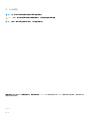 2
2
-
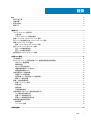 3
3
-
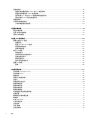 4
4
-
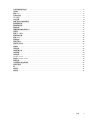 5
5
-
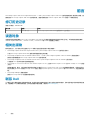 6
6
-
 7
7
-
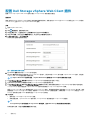 8
8
-
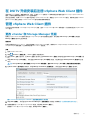 9
9
-
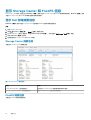 10
10
-
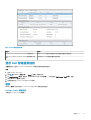 11
11
-
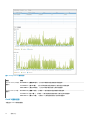 12
12
-
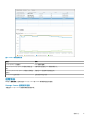 13
13
-
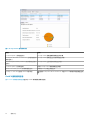 14
14
-
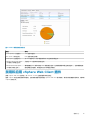 15
15
-
 16
16
-
 17
17
-
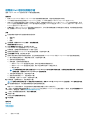 18
18
-
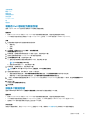 19
19
-
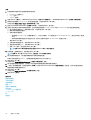 20
20
-
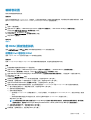 21
21
-
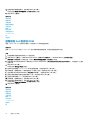 22
22
-
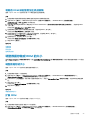 23
23
-
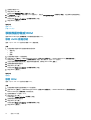 24
24
-
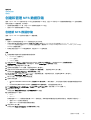 25
25
-
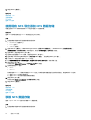 26
26
-
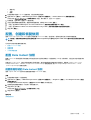 27
27
-
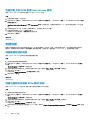 28
28
-
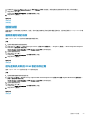 29
29
-
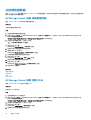 30
30
-
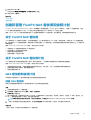 31
31
-
 32
32
-
 33
33
-
 34
34
-
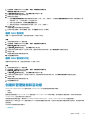 35
35
-
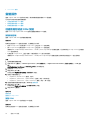 36
36
-
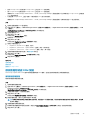 37
37
-
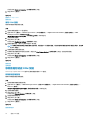 38
38
-
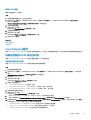 39
39
-
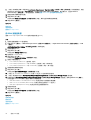 40
40
-
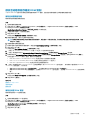 41
41
-
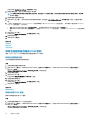 42
42
-
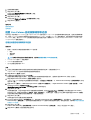 43
43
-
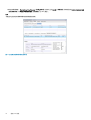 44
44
-
 45
45
-
 46
46
-
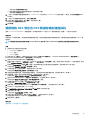 47
47
-
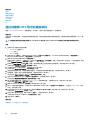 48
48
-
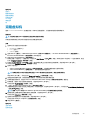 49
49
-
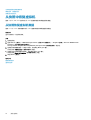 50
50
-
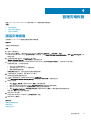 51
51
-
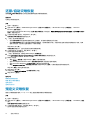 52
52
-
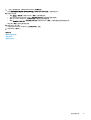 53
53
-
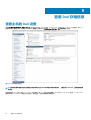 54
54
-
 55
55
-
 56
56
-
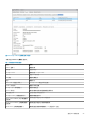 57
57
-
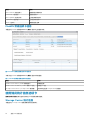 58
58
-
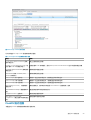 59
59
-
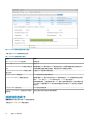 60
60
-
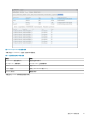 61
61
-
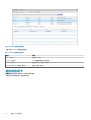 62
62
-
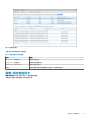 63
63
-
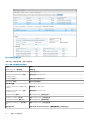 64
64
-
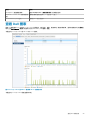 65
65
-
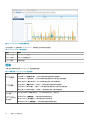 66
66
-
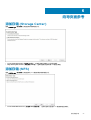 67
67
-
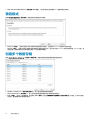 68
68
-
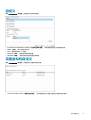 69
69
-
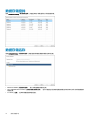 70
70
-
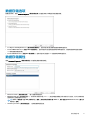 71
71
-
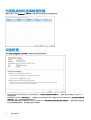 72
72
-
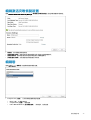 73
73
-
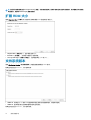 74
74
-
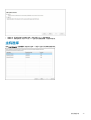 75
75
-
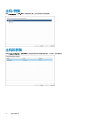 76
76
-
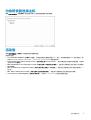 77
77
-
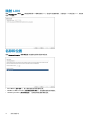 78
78
-
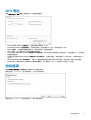 79
79
-
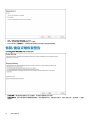 80
80
-
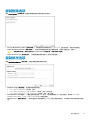 81
81
-
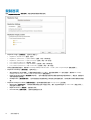 82
82
-
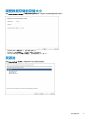 83
83
-
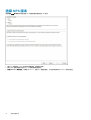 84
84
-
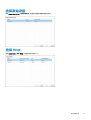 85
85
-
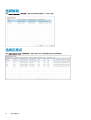 86
86
-
 87
87
-
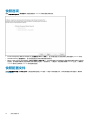 88
88
-
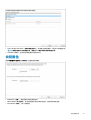 89
89
-
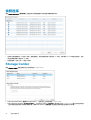 90
90
-
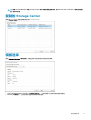 91
91
-
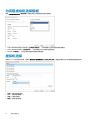 92
92
-
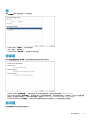 93
93
-
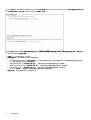 94
94
Dell Storage SCv2020 ユーザーガイド
- タイプ
- ユーザーガイド
- このマニュアルも適しています